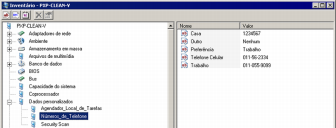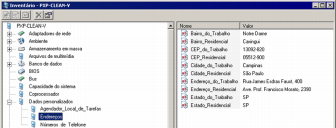Solução de problemas e tarefas extras do inventário
Este tópico fornece informações adicionais sobre a análise de inventário, bem como algumas dicas para solução de problemas. Também inclui as seguintes informações:
- Iniciando o analisador de inventário
- Agendamento de uma tarefa de análise de inventário
- Análise de dispositivos independentes
- Adição de registros de inventário ao banco de dados núcleo
- Criação de arquivos MIF
- Verificação de dados personalizados em dispositivos da Macintosh
- Solução de problemas do analisador de inventário
Iniciando o analisador de inventário
Iniciando LDISCN32.EXE diretamente com nenhum parâmetro dispara uma linha de comando padrão que é o equivalente a:
LDISCN32.EXE /NTT={server} /S={server} /I=HTTP://{server}/ldlogon/ldappl3.ldz
Para desativar a linha de comando padrão acima, use /L-
Para analisar apenas a um arquivo de saída use o seguinte:
LDISCN32.EXE /L- /v /o=output.txt
Agendamento de uma tarefa de análise de inventário
Se o dispositivo estiver executando os agentes Endpoint Manager, você pode agendar um script que dispara uma análise de inventário nos dispositivos.
Para agendar uma análise de inventário
- Clique em Ferramentas > Distribuição > Tarefas agendadas.
- Na barra de ferramentas, clique no botão Agendar análise de inventário
 .
. - Configure destinos de tarefa e horário de início na janela Tarefas agendadas.
O script do analisador de inventário está localizado no diretório em \Arquivos de programas\LANDesk\ManagementSuite\Scripts. O script é um arquivo .ini do Windows que pode ser editado com qualquer editor de texto. Se for necessário alterar as opções ou os parâmetros dentro do script, abra-o e siga as instruções contidas nele.
Análise de dispositivos independentes
Para analisar um dispositivo independente
- Copie o utilitário analisador de inventário, um arquivo de descrição de software (geralmente LdAppl3.ini), e os seguintes arquivos para um pen drive ou outro local acessível: ldiscn32.exe, elogapi.dll, loc32vc0.dll e processrunner.dll.
- Execute a análise com /O= parâmetro especificando o caminho e o nome do arquivo de saída.
- No prompt da linha de comando, insira um nome exclusivo para o dispositivo. Este nome também será exibido no campo Descrição do banco de dados núcleo. Por exemplo:
LDISCN32.EXE /F /V /L- /O=c:\%computername%.scn
- Copie o arquivo de análise resultante para a pasta ..\ManagementSuite\ldscan do servidor núcleo para que seja adicionado ao banco de dados.
Para analisar um dispositivo que tenha acesso ao servidor núcleo através da rede.
- Mapeie uma unidade (N: por exemplo) para o diretório ldlogon do servidor núcleo onde você deseja que a análise seja realizada.
- Clique em Iniciar > Executar e cole este comando depois de substituir o nome do servidor núcleo sempre que necessário.
N:\LDISCN32.EXE /NTT=CORESERVERNAME /S="CORESERVERNAME" /I=HTTP://CORESERVERNAME/ldlogon/ldappl3.ldz /F /V /L- /SYNC
Aumentar o número de threads da análise de inventário no servidor núcleo
Por padrão, o servidor núcleo usa quatro threads para processamento da análise de inventário e um thread para processamento de minianálises. Você pode mudar esses padrões se o servidor núcleo estiver subutilizado e os padrões não forem altos o suficiente para o seu ambiente.
Para mudar o número de threads da análise de inventário
-
No servidor núcleo, clique em Configurar > Serviços.
-
Na guia Inventário, clique no botão Configurações avançadas.
-
Clique nos itens Threads do BD ou Threads de Minianálise do BD, insira o valor desejado e clique em Definir. Consulte as informações de ajuda na tela para obter mais detalhes sobre esses itens.
-
Clique em OK para fechar a caixa de diálogo Configurações avançadas.
-
Na guia Inventário, clique no botão Reiniciar para reiniciar o serviço do inventário.
Adição de registros de inventário ao banco de dados núcleo
É possível adicionar informações de inventário de um dispositivo independente ou de arquivos de inventário separados, executando o analisador de inventário na linha de comando do sistema operacional.
Para adicionar registros de inventário de um arquivo ao banco de dados núcleo:
- Execute o utilitário de análise com os parâmetros /S=, /T= e /NTT.
Criação de arquivos MIF
Se um arquivo MIF precisar armazenar informações de inventário de um dispositivo, é possível criar um executando o analisador apropriado na linha de comando.
Para criar um arquivo MIF unicode, use a opção /MUNI. Para criar um arquivo MIF não-unicode, use a opção /M.
Para criar arquivos MIF:
-
Digite isto no aviso do DOS:
LDISCN32 /MUNI /V
Verificação de dados personalizados em dispositivos da Macintosh
Você pode obter dados personalizados de dispositivos que estejam executando o agente Ivanti para Macintosh e processá-lo no inventário. As informações são salvas em arquivos XML dentro de um diretório específico no dispositivo cliente. Use as informações abaixo para criar arquivos XML de dados personalizados no local correto para serem processador no inventário.
Para obter informações sobre uma solução alternativa de dados personalizados para Macintosh, consulte este artigo na Comunidade: Dados Personalizados do Agente Macintosh.
NOTE: A implementação dos dados personalizados com o agente Ivanti para Macintosh não usa formulários de dados personalizados. As tarefas de formulário de dados personalizados não podem ser implantadas com sucesso em dispositivos que executam o agente Ivanti para Macintosh.
Arquivo XML de dados personalizados
Antes de poder adicionar dados personalizados a uma análise de inventário de um dispositivo executando o agente Ivanti para Macintosh, é necessário criar um arquivo XML de dados personalizados no formato correto. Esta seção delineia o formato correto para ativar um arquivo XML de dados personalizados para ser processado sem erro.
Regras de arquivo XML de dados personalizados
Arquivos XML usados para armazenar dados personalizados precisam conformar-se às seguintes regras. Os arquivos XML de dados personalizados que não corresponderem a todas as regras não serão processador no inventário.
- Os arquivos XML de dados podem ter qualquer nome, mas precisam terminar com a extensão .xml. Por exemplo:
Phone Numbers.xml
- A primeira linha em um arquivo XML de dados personalizados precisa ser uma declaração XML. Por exemplo:
<?xml version="1.0" encoding="UTF-8"?>
- Todas as tags iniciais dentro de um arquivos XLM de dados personalizados precisam ter uma tag final correspondente. Por exemplo:
<Home>(123) 456-7890</Home>
- Todas as tags dentro de um arquivo XLM de dados personalizados não devem ter espaços. Por exemplo:
<Phone_Numbers></Phone_Numbers>
- Todos os elementos dentro de um XML de dados personalizados que representam uma única linha de informações precisam ser incluídos dentro de um elemento pai. Por exemplo:
<Phone_Numbers><Home>(123) 456-7890</Home></Phone_Numbers>
- No caso de não haver conteúdo em um elemento de arquivo XML de dados personalizados, o nome do elemento não será mostrado como um item de dados personalizados no inventário. Por exemplo:
<Home></Home>
- No caso de não haver conteúdo em nenhum dos elementos aninhados dentro de um elemento pai em um arquivo XML de dados personalizados, o nome do elemento pai não será mostrado como um nó sob os dados personalizados no inventário. Por exemplo:
<Phone_Numbers><Home></Home><Work></Work></Phone_Numbers>
Arquivo XML de dados personalizados de entrada única
Os arquivos XML de dados personalizados podem ser criados para inserir uma única entrada na seção de dados personalizados do inventário. Para fazer isso, as tags de cada elemento em um arquivo XML de dados personalizados precisam ser nomeados com a string que será mostrada no inventário. E então o conjunto de elementos precisa ser aninhado em elementos pais com tags denominadas para representar a string que é para ser mostrada sobre os dados personalizados na tela da árvore no inventário.
Por exemplo, se um arquivo XML de dados personalizados fossem usados para coletar números de telefone, o seguinte formato XLM resultaria no inventário registrado ilustrado abaixo:
<?xml version="1.0" encoding="UTF-8"?>
<Phone_Numbers>
<Work>123-456-7890</Work>
<Mobile>(123) 456-7890</Mobile>
<Home>1234567890</Home>
<Other>N/A</Other>
<Preference>Trabalho</Preference>
</Phone_Numbers>
Arquivo XML de dados personalizados de múltipla entrada
Os arquivos XML de dados personalizados podem ser criados para inserir entradas múltiplas na seção de dados personalizados do inventário. Para fazer isso, as tags de cada elemento em um arquivo XML de dados personalizados precisam ser nomeados com a string que será mostrada no inventário. E, então, cada conjunto de elementos precisa ser aninhado em elementos pais com tags denominadas para representar a string que é para ser mostrada nos dados personalizados na tela da árvore no inventário.
Por exemplo, se um arquivo XML de dados personalizados fossem usados para coletar dados dos funcionários, o seguinte formato XLM resultaria no inventário registrado ilustrado abaixo:
<?xml version="1.0" encoding="UTF-8"?>
<Phone_Numbers>
<Work>123-456-7890</Work>
<Mobile>(123) 456-7890</Mobile>
<Home>1234567890</Home>
<Other>N/A</Other>
<Preference>Trabalho</Preference>
</Phone_Numbers>
<Addresses>
<Work_Address_1>Rua Tucunaré, 123</Work_Address_1>
<Work_Address_2>Suite 550</Work_Address_2>
<Work_Address_3></Work_Address_3>
<Work_City>St. Louis</Work_City>
<Work_State>MA</Work_State>
<Work_ZIP_Code>CEP 463102</Work_ZIP_Code>
<Home_Address_1>Via Elmo, 456</Home_Address_1>
<Home_Address_2></Home_Address_2>
<Home_Address_3></Home_Address_3>
<Home_City>St. Louis</Home_City>
<Home_State>MA</Home_State>
<Home_ZIP_Code>63102</Home_ZIP_Code>
</Addresses>
<Employee_Information>
<Title>Representante de vendas</Title>
<Employee_ID>4562</Employee_ID>
<Manager>Roberto Smith</Manager>
<E-Mail>[email protected]</E-Mail>
</Employee_Information>
Diretório de dados personalizados
Cada arquivo XML de dados personalizados a ser processado no inventário precisa ser salvo no diretório de dados personalizados, que está localizado em /Library/Application Support/LANDesk/CustomData em cada dispositivo que executa o agente Ivanti para Macintosh.
Após um arquivo XML de dados personalizados ser processador no inventário, o arquivo permanece no diretório CustomData. Isto permite análises completas subsequentes (e análises delta com Forçar análise de software ativada) para incluir as informações dos arquivos XML de dados personalizados salvos no diretório de dados personalizados.
Inventário
Durante a parte do software de uma análise de inventário, é feita uma verificação do diretório CustomData. Quaisquer arquivos XML no diretório CustomData serão processados para os dados personalizados e incluídos na análise de inventário enviada para o núcleo.
Tipos de análises de inventário
Os arquivos XML de dados personalizados que estão no diretório CustomData são processados durante todas as análises completas e são também processados durante as análises delta que incluem a análise de software.
Registro de inventário
A parte de uma análise de inventário que procura e processa arquivos XML de dados personalizados é registrada em LANDESK.log como ldscan: Análise de dados personalizados. Se os arquivos XML de dados personalizados no diretório CustomData forem formatados corretamente, não haverá mais entradas no LANDESK.log relacionadas aos dados personalizados. Entretanto, se houver um erro, ele será registrado em LANDESK.log como ldscan: Erro ao abrir ou carregar o arquivo CustomData: filename.xml como XML.
Um erro durante o processamento de um arquivo XML de dados personalizados não impede outros arquivos desse tipo salvos no diretório de dados personalizados de serem processados. Da mesma forma, os erros de processamento de arquivos XML de dados personalizados não impedirão uma análise de inventário de concluir ou de ser enviada para o núcleo.
Inventário no núcleo
As informações de dados personalizados no inventário, para um dispositivo executando o agente Ivanti para Macintosh, serão atualizadas quando os arquivos XML de dados personalizados contendo informações forem atualizados e uma análise de inventário que atualiza dados personalizados for executada no cliente.
Esteja alerta para fato de que as informações de dados personalizados removidas dos arquivos XML de dados personalizados não são removidas dos registros do inventários no núcleo. Para remover informações de dados personalizados não desejados de um registro de inventário do núcleo, exclua o registro e envie uma nova análise completa do dispositivo que o registro representava.
Solução de problemas do analisador de inventário
Esta seção descreve problemas comuns do analisador de inventário e como solucioná-los.
O analisador de inventário não responde
- Verifique se as opções /DELL ou /CPQ anteriores não estão inclusas na linha de comando. Essas opções não são mais suportadas.
- Analise um arquivo por meio do parâmetro /O=. Esse procedimento pode indicar um conflito com a placa de rede ou a rede.
As análises de hardware de um dispositivo são executadas corretamente, mas as de software não
- Verifique se o banco de dados núcleo está configurado para executar uma análise de software agora e use o parâmetro /f para forçar uma análise de software.
- Analise um arquivo por meio do parâmetro /O=. Esse procedimento deve listar todo o software no final do arquivo.
A tela de rede fornece dados de inventário apenas para alguns dispositivos
Para exibir informações de dispositivos, verifique se os dispositivos foram analisados no banco de dados núcleo. Os dispositivos que forem exibidos sem informações não terão sido analisados no banco de dados núcleo.
Para exibir os dados de inventário de um dispositivo na tela de rede
- Configure o dispositivo.
- Analise o dispositivo no banco de dados núcleo.
Especificação do número de dias que deseja manter as análises de inventário.
Por padrão, o servidor núcleo mantém análises de inventário para dispositivos até você os excluir. Você pode fazer o núcleo excluir análises de inventário para dispositivos se o dispositivo não tiver submetido uma análise para o número de dias que especificar. Isso pode remover dispositivos que não estão mais na sua rede.
Para especificar o número de revisões de arquivo que manterá no banco de dados núcleo
- Clique em Configurar > Serviços > Inventário.
- Especifique o número de dias que deseja manter as análises de inventário.
- Clique em OK.